Scattare foto con la fotocamera su iPad
Scopri come scattare splendide foto con Fotocamera ![]() su iPad. Scegli tra le modalità Foto, Panoramica e 1:1 e utilizza funzionalità come Live Photo e “Sequenza rapida”.
su iPad. Scegli tra le modalità Foto, Panoramica e 1:1 e utilizza funzionalità come Live Photo e “Sequenza rapida”.
Chiedi a Siri: ad esempio, puoi dire: “Apri la fotocamera.” Scopri come chiedere a Siri.
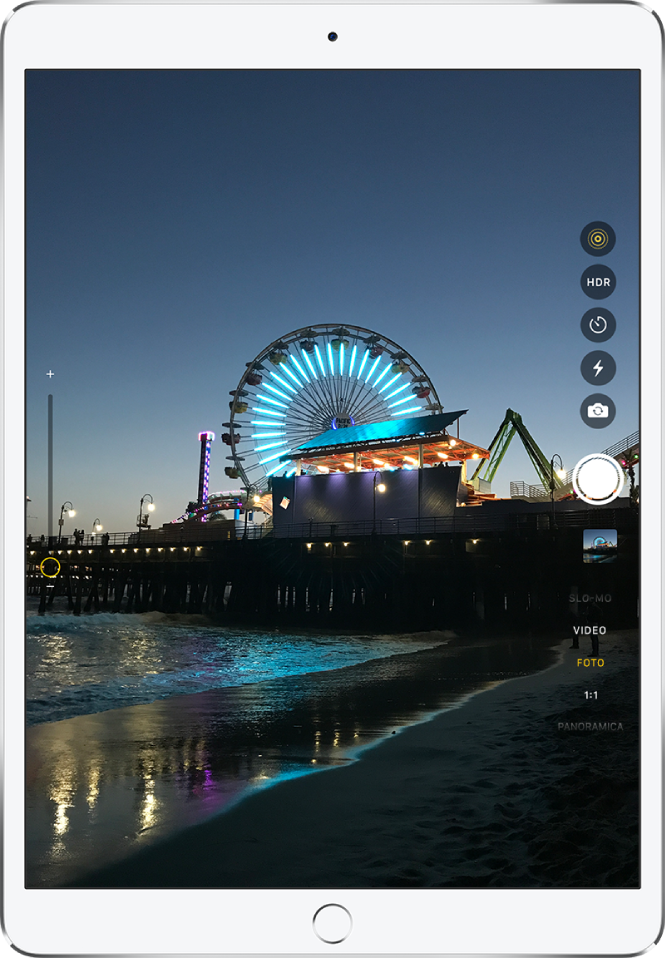
Scattare una foto
Tocca
 sulla schermata Home o scorri verso sinistra da “Blocco schermo” per aprire Fotocamera.
sulla schermata Home o scorri verso sinistra da “Blocco schermo” per aprire Fotocamera.Per preparare il tuo scatto, esegui una delle seguenti operazioni:
Attivare o disattivare il flash: sui modelli che supportano il flash True Tone o il flash Retina, tocca
 , quindi scegli Automatico, Sì o No.
, quindi scegli Automatico, Sì o No.Ingrandire o ridurre: pizzica lo schermo o trascina il cursore sul lato sinistro dello schermo.
Scegliere una modalità per la foto: fai scorrere il selettore delle modalità per scegliere tra Foto, 1:1, Panoramica e altro ancora.
Scattare un selfie: tocca
 per passare alla fotocamera posteriore.
per passare alla fotocamera posteriore.Utilizzare il timer: Posiziona iPad in maniera stabile e inquadra lo scatto. Tocca
 , quindi tocca 3s o 10s.
, quindi tocca 3s o 10s.
Tocca il pulsante Otturatore o premi uno dei tasti volume per scattare.
Per tornare al blocco schermo, scorri verso l'alto dal bordo inferiore oppure premi il tasto Home.
Scattare una foto panoramica
Seleziona la modalità Panoramica.
Tocca il pulsante Otturatore.
Fai una lenta panoramica nella direzione della freccia, mantenendola sulla linea centrale.
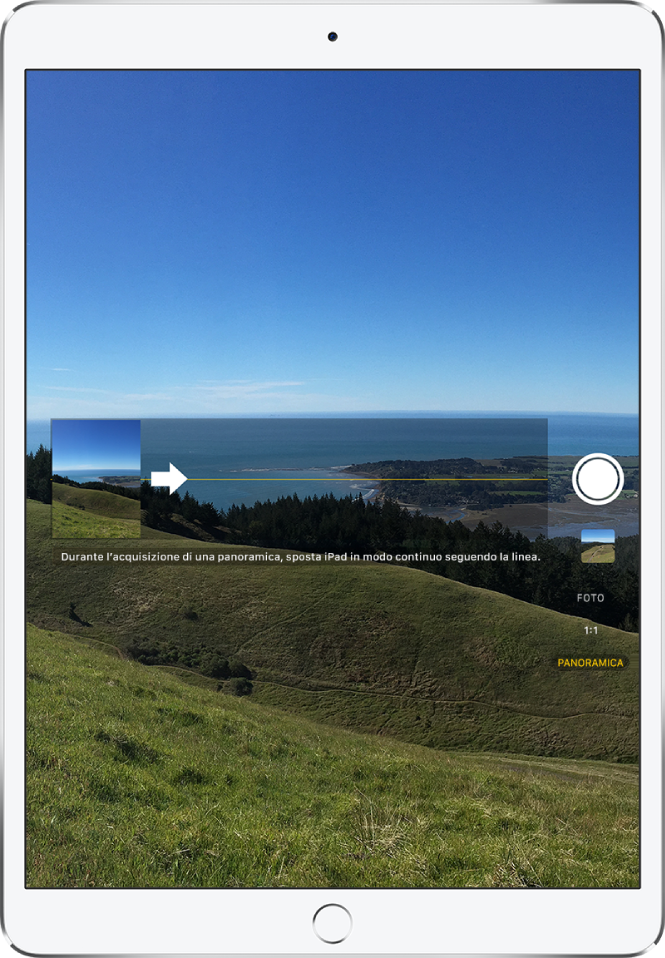
Per finire, tocca di nuovo il pulsante Otturatore.
Tocca la freccia per eseguire la panoramica nella direzione opposta. Per una panoramica verticale, ruota iPad in orientamento orizzontale. Puoi anche invertire la direzione di una foto panoramica verticale.
Scattare un selfie in modalità Ritratto
Sui modelli supportati, puoi applicare un effetto di profondità di campo ai selfie con la fotocamera anteriore TrueDepth. Questo effetto mantiene il volto nitido, mentre crea uno splendido sfondo sfocato.
Scegli la modalità Ritratto.
La fotocamera anteriore è ora attiva.
Inquadrati nel riquadro giallo per il ritratto.
Tocca il pulsante Otturatore.
Regolare gli effetti di luce in un selfie in modalità Ritratto
Sui modelli che supportano gli effetti di luce, puoi applicare effetti di luce con qualità da set fotografico ai selfie in modalità Ritratto.
Scegli la modalità Ritratto, quindi inquadra il selfie.
Trascina
 per scegliere un effetto di luce.
per scegliere un effetto di luce.Luce naturale: il volto in forte messa a fuoco su uno sfondo sfocato.
Luce set fotografico: il volto è illuminato e la foto ha un aspetto molto pulito.
Luce contouring: il volto presenta ombre drammatiche con zone di maggiore e minore luminosità.
Luce teatro: il volto è illuminato con i riflettori su uno sfondo nero profondo.
Luce teatro B/N: simile a “Luce teatro”, ma la foto è in bianco e nero classico.
Tocca il pulsante Otturatore per scattare la foto.
Regolare il controllo della profondità in un selfie in modalità Ritratto
Sui modelli che supportano la funzionalità di controllo della profondità, puoi utilizzare il cursore corrispondente per regolare il livello di sfocatura dei selfie in modalità Ritratto (iOS 12.1 o versioni successive).
Scegli la modalità Ritratto, quindi inquadra il selfie.
Tocca
 sul lato destro dello schermo.
sul lato destro dello schermo.Il cursore per il controllo della profondità verrà visualizzato sulla destra.
Trascina il cursore verso l'alto per aumentare l'effetto di sfocatura dello sfondo; trascinalo verso il basso per diminuire l'effetto.
Tocca il pulsante Otturatore per scattare la foto.
Dopo aver scattato una foto in modalità Ritratto, puoi usare il cursore per la regolazione della profondità nell’app Foto, per perfezionare l’effetto di sfocatura dello sfondo. Apri una foto che hai scattato in modalità Ritratto, quindi tocca Modifica.
Scattare una sequenza rapida di foto
La modalità “Sequenza rapida” scatta più foto velocemente, in modo da farti avere una serie di foto tra cui scegliere. Puoi scattare foto in sequenza rapida con la fotocamera posteriore e quella anteriore.
Seleziona la modalità Foto o 1:1.
Tieni premuto il pulsante Otturatore per scattare foto in sequenza rapida. Solleva il dito per terminare.
Il contatore mostra quanti scatti sono stati realizzati.
Per selezionare le foto che vuoi tenere, tocca la miniatura della sequenza rapida, quindi tocca “Seleziona”.
I punti grigi sotto le miniature indicano le foto suggerite.
Tocca il cerchio nell'angolo in basso a destra di ogni foto che desideri salvare come foto individuale, quindi tocca Fine.
Per eliminare l'intero gruppo di foto in sequenza, tocca la miniatura, quindi tocca ![]() .
.
“Sequenza rapida” è disponibile solo sui modelli supportati.
Scattare una Live Photo
Una Live Photo cattura ciò che succede appena prima e dopo aver scattato una foto, incluso l’audio.
Sui modelli che supportano Live Photo, scegli la modalità Foto.
Tocca
 per attivare o disattivare Live Photo (se l'icona è gialla, l'opzione è attiva).
per attivare o disattivare Live Photo (se l'icona è gialla, l'opzione è attiva).Tocca il pulsante Otturatore.
Puoi modificare foto Live Photo nell'app Foto. Negli album, le Live Photo sono contrassegnate con “Live” in un angolo.